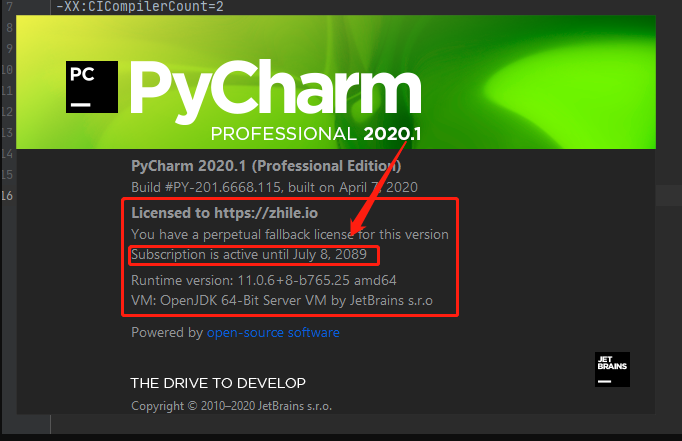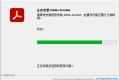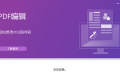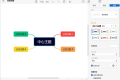共计 1218 个字符,预计需要花费 4 分钟才能阅读完成。
引言:有很多小伙伴的PyCharm经常跳出激活失败界面,下面我就以最新的2020.1版本的PyCharm为例,来进行详细的破解激活图解
PyCharm官网下载链接:https://www.jetbrains.com/pycharm/
一、破解工具下载地址
破解工具已经放到网盘了,需要的自取。
网盘地址:
https://pan.baidu.com/s/1w2TkEBtXrpkbRZ1v7ieyeA
提取码:8p74
解压密码:
[打开微信]->[扫描下方二维码]->[关注数据与人] 输入”pycharm″ 获取解压密码

二、破解教程
解压上述文件后,可以看到有 lib文件夹、reset eval文件夹、激活码,打开 lib文件夹,把important.txt和jetbrains-agent.jar复制到pycharm2020.1的安装路径的lib文件夹中
1.双击打开pycharm2020.1
2.因为为了演示方便,我特地把原来的卸载了,现在重装了一遍。点击“I confirm….”,然后点击右下角“continue”
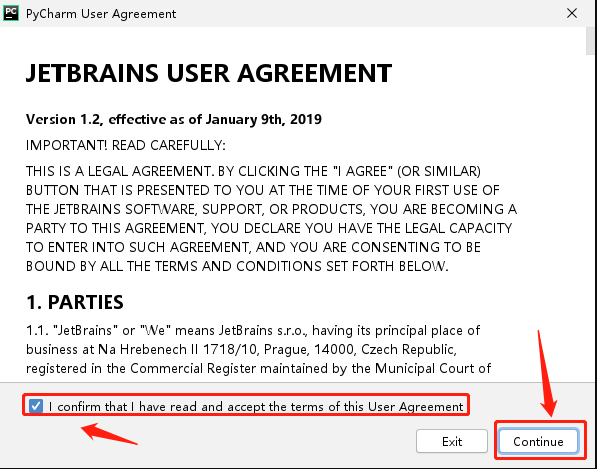
3.点击“Don’t Send”
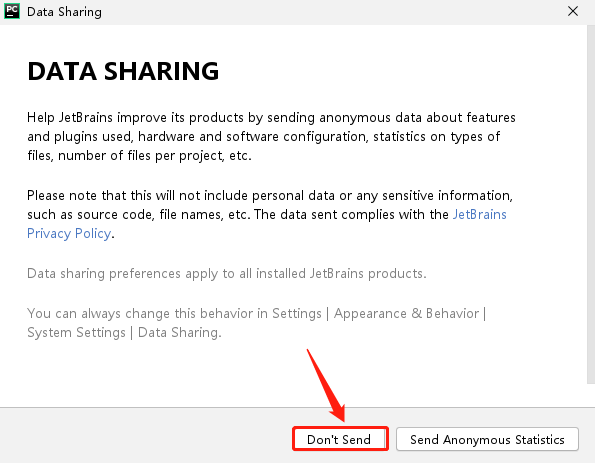
4。点左边的跳过或者点右边的下一步,都可以,这里我点右边的
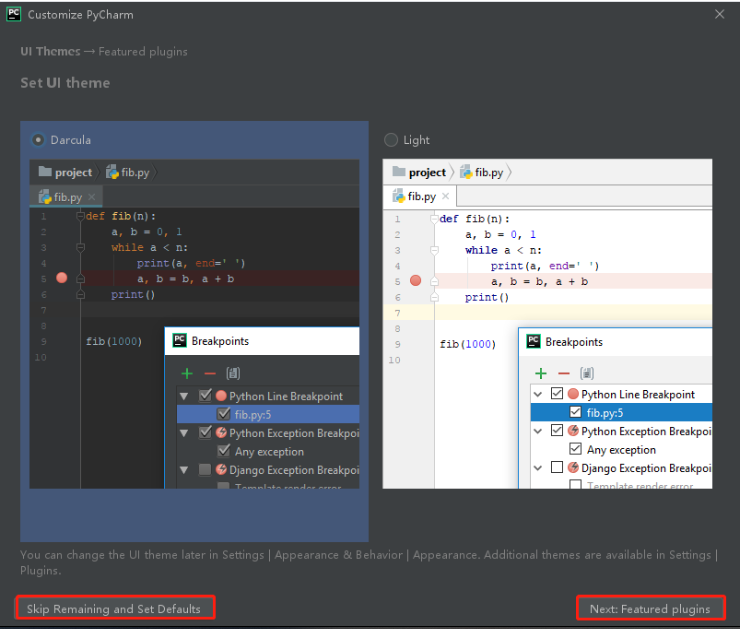
5.点击右下角按钮
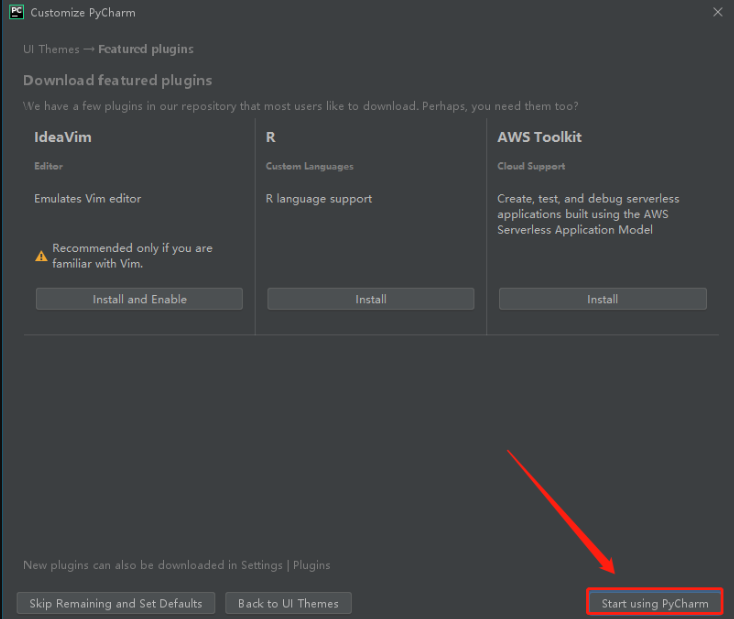
6.等待片刻
7.这里直接点击“Evaluate for free”先试用,然后点击“Evaluate”(如果提示已经过了试用期30天的,可以点击第2步中的第2个文件夹”reset_eval”中的“reset_jetbrains_eval_windows.vbs”进行重置使用状态)
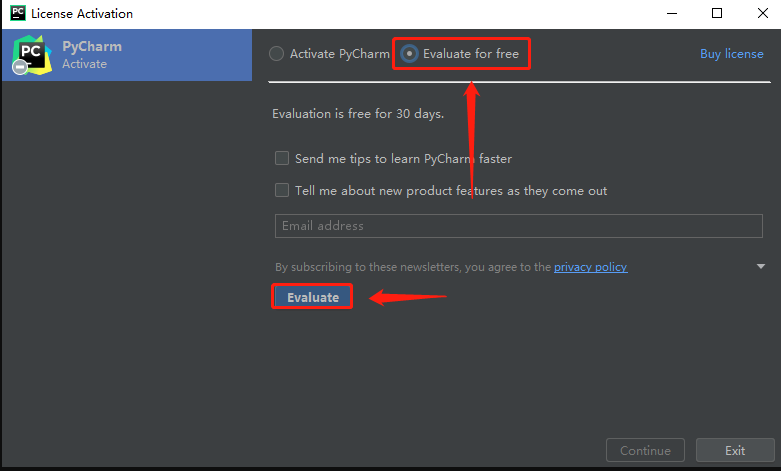
8.先创建一个项目或者打开已有项目
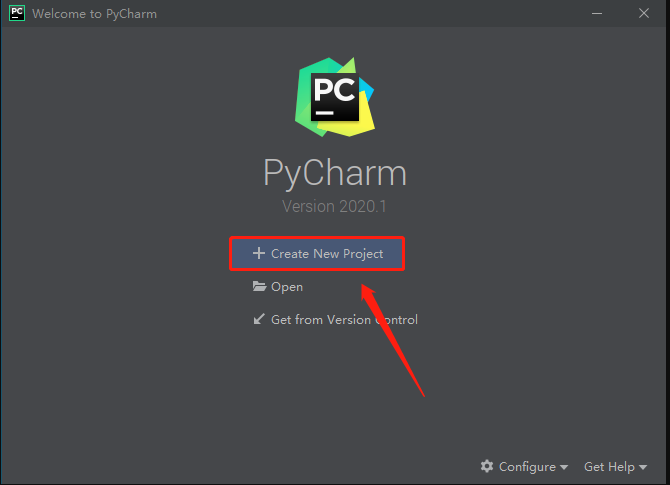
9.创建项目(基本步骤一个不用说了吧)
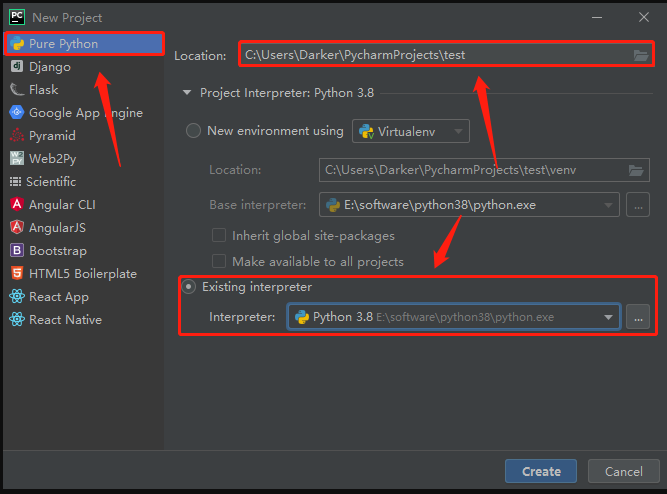
10.左下角的打上√,然后点击右下角“close”
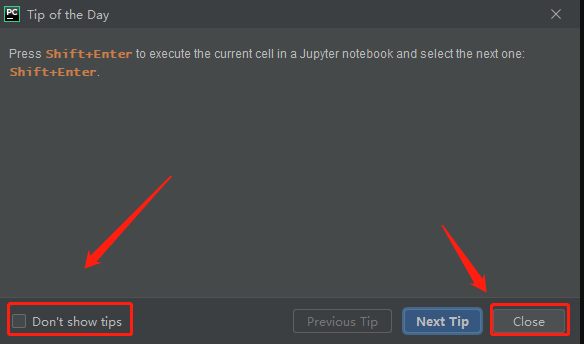
11.点击菜单栏的“Help”,点击“Edit Custom VM Options”
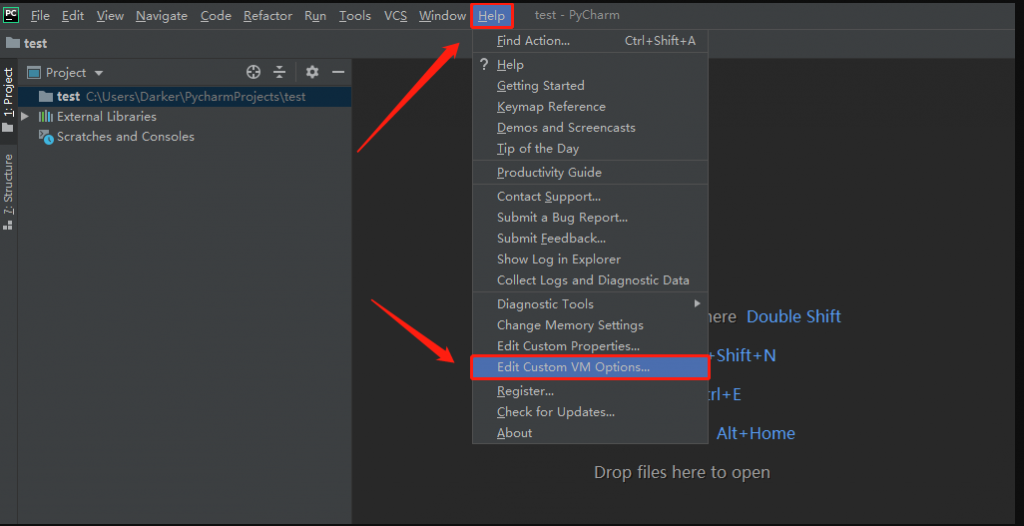
12.找到刚刚pycharm2020.1的安装路径下的lib文件夹下的“jetbrains-agent.jar”,复制好安装路径
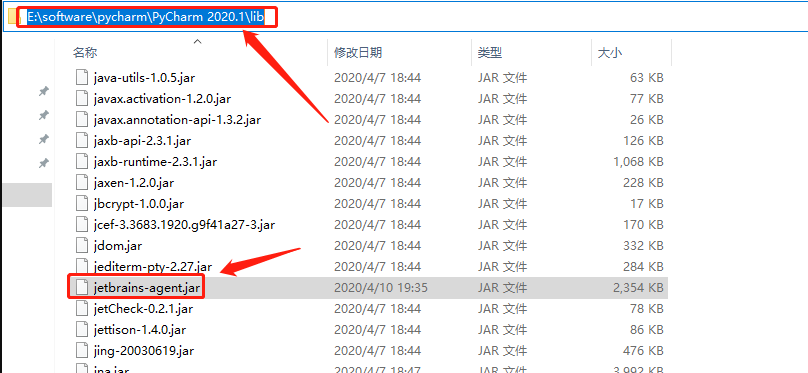
13.然后回到pycharm界面,复制进去,格式如下:
-javaagent:E:\Software\pycharm\PyCharm 2020.1\lib\jetbrains-agent.jar
这里“-javaagent:”后面的应该是你 jetbrains-agent.jar 的绝对路径
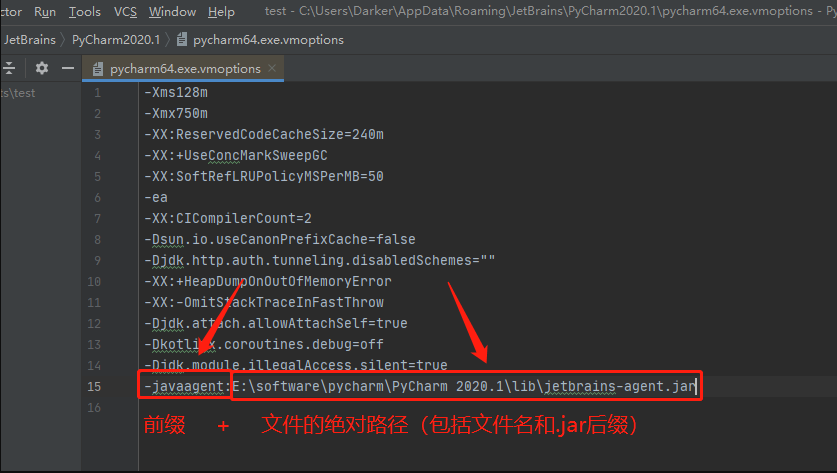
14.然后把这个之前解压的jetbrains-agent.jar拖进pycharm
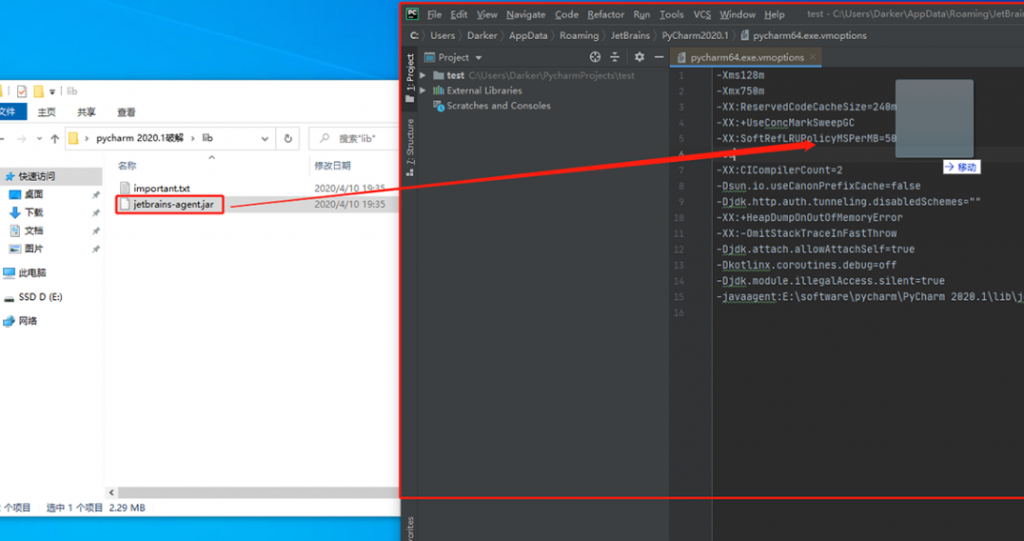
15.点击“Restart”重启pycharm
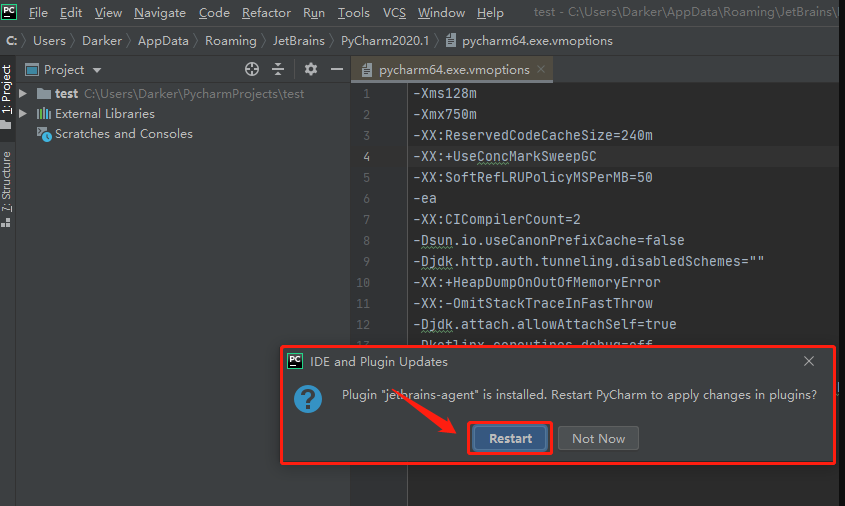
16.打开并复制“激活码(备用).txt”中的激活码,点击pycharm菜单栏中Help中的Register
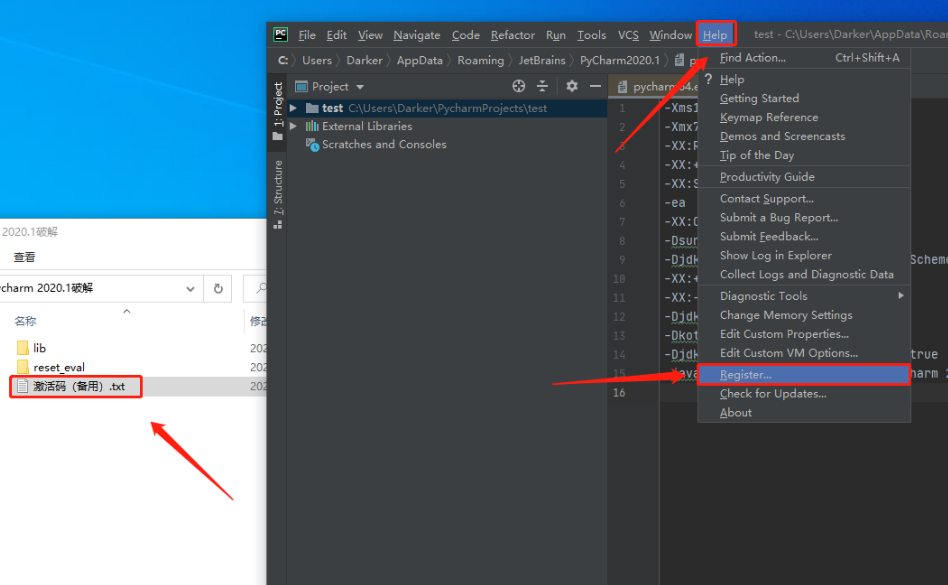
17.点击“Activation code”,把复制的激活码粘贴进去,点击“Activate”
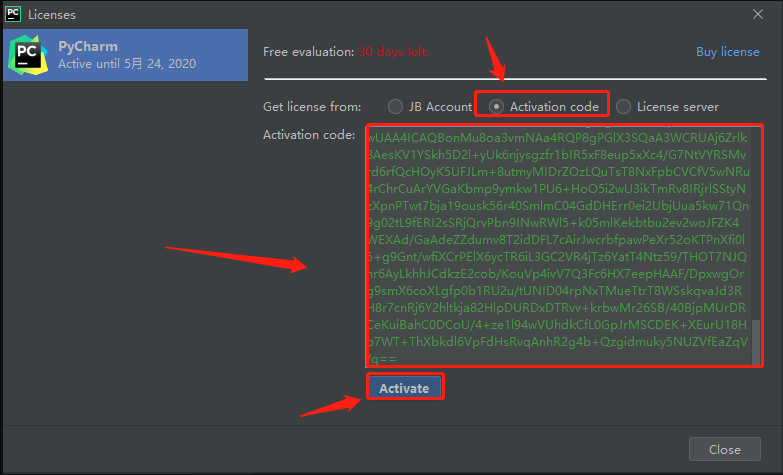
18.这里显示激活到2089年7月7日,点击“close”关闭该界面

19.为了确认一下现在的激活状态,点击菜单栏Help的About
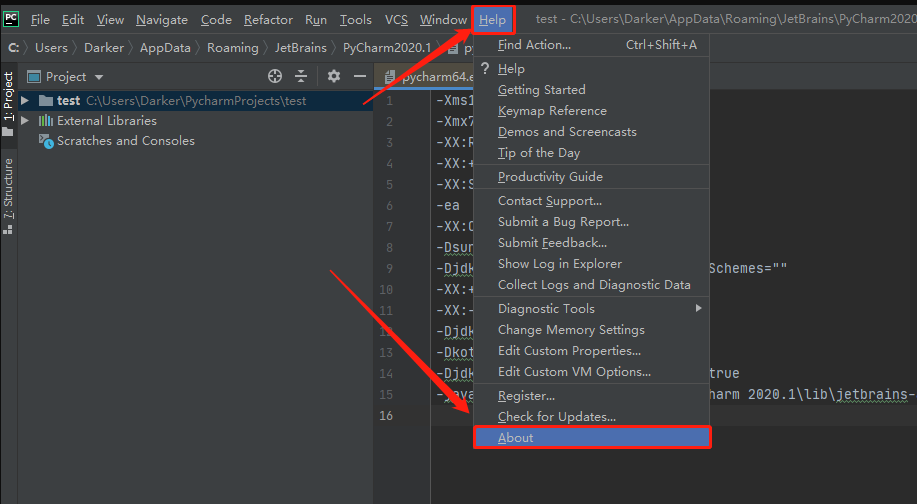
20.这里可以看到,显示的信息里,激活状态确实可以持续到2089年7月7日,完美